Как сделать лицо на айфоне 6s
Новые Animoji — это нынче одна из самых популярных фич нового iPhone X. Она так понравились публике, что уйма народу сразу же захотела заполучить такие же прикольные анимированные мордочки на свои смартфоны. А спрос, как известно, рождает предложение. И альтернативные анимоджи для других iPhone просто не могли не появиться.
И они появились.
Приложение с веселым названием MrrMrr — это , как говорится, легко и ненавязчиво внедряет анимоджи в любой iPhone. Если быть точным, то MrrMrr совместимо с моделями iPhone 5s, 6 и 6 Plus, iPhone 6s и 6s Plus, iPhone SE, iPhone 7 и 7 Plus, а также с новыми смартфонами iPhone 8 Plus и 8 (к слову, выгодно продать айфон 7 можно на swoop). Мало того, при желании MrrMrr поставить можно даже на iPad.
Единственное существенно условие: на смартфоне или планшете должна быть установлена как минимум iOS 11 или любая из её более свежих версий. А теперь более подробно.
Итак, как включить анимоджи на iPhone 8 и 8 Plus, 7, 7 Plus, 6(s), 6(s) Plus, iPhone SE или на iPhone 5s
Приложение MrrMrr способно отслеживать мимику вашего лица ни чуть не хуже, чем оригинальное Animoji вместе с супермегакамерой TrueDepth нового iPhone X. Притом за за неимением TrueDepth MrrMrr вполне себе обходится и обычной камерой вашего смартфона.
В эксплуатации прога, как и полагается, проста чрезвычайно. Весь процесс освоения анимоджи выглядит следующим образом:
- качаем MrrMrr с App Store (кстати, совсем бесплатно) и устанавливаем на iPhone или iPad;
- после завершения установки запускаем программку (нужно будет разрешить её доступ к камере и микрофону);
- на панельке внизу экрана тапаем EMOJI;
- выбираем понравившийся анимоджи из списка доступных;
- ловим лицо в фокус камеры и жмем кнопку записи видео;
- далее — на ваше усмотрение: улыбаемся, кривляемся, веселимся…
- потом можно тапнуть кнопчку соцсети и выложить готовый ролик в fb, instagram или переслать кому-нибудь через мессенджер вместе с своими комментариями.
А можно ничего никуда не отправлять, а сначала сохранить ролик, а затем слегка подредактировать его, но уже с применением встроенных эффектов и дополнительных масок. В Snapchat, к примеру…
На современных гаджетах хранится большое количество информации, которую нужно надёжно защищать. В своё время технология Touch ID стала настоящим прорывом в области аутентификации пользователя. Однако время не стоит на месте, и на сегодняшний день новым уровнем распознавания по лицу является функция Face ID.
Что такое Face ID на айфоне
Фейс Айди на айфоне представляет собой систему распознавания лица человека для того, чтобы разблокировать смартфон. Разработанная компанией Apple функция сравнивает лицо пользователя с изображением, которое сохраняется в памяти телефона. Благодаря faceid можно при помощи одного только взгляда входить в различные программы, совершать платежи, а также выполнять много других функций.
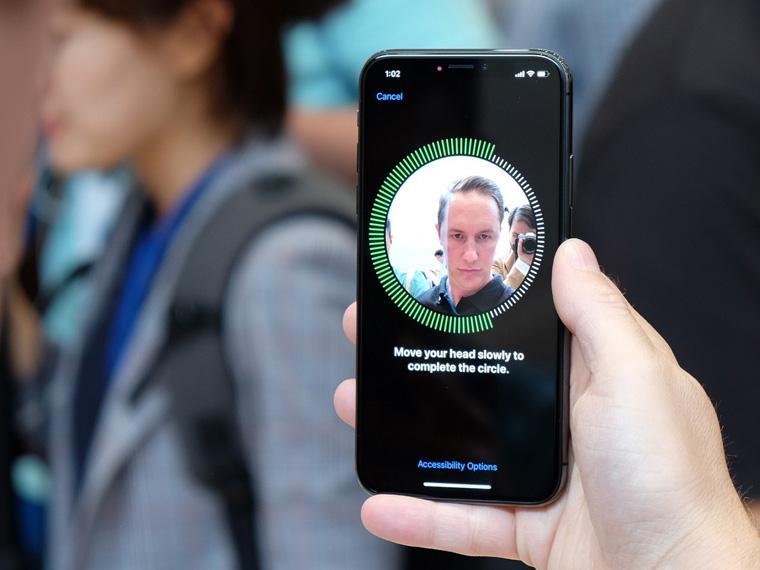
Функция Фейс Айди использует изображение лица для разблокировки телефона
Какие модели iPhone поддерживают Face ID
Функция Фейс Айди присутствует в последних моделях iPhone. Она установлена на iPhone 11 Pro Max, 11 Pro, 11, XS Max, XS, XR, X. При этом на некоторых более ранних моделях её можно установить. Сам процесс установки и настройки особых сложностей не вызывает.
Фейс Айди на айфоне 7
Официальные данные говорят о том, что подобная инновация используется только на последних моделях компании Apple, начиная с iPhone Х. Однако некоторые специалисты утверждают, что через Jailbreak эту проблему можно решить. Но при этом следует учесть, что после взлома системы могут не работать некоторые приложения.
Кроме этого, в телефоне должны присутствовать инфракрасная камера и излучатель, а ещё – проектор точек на лицо.
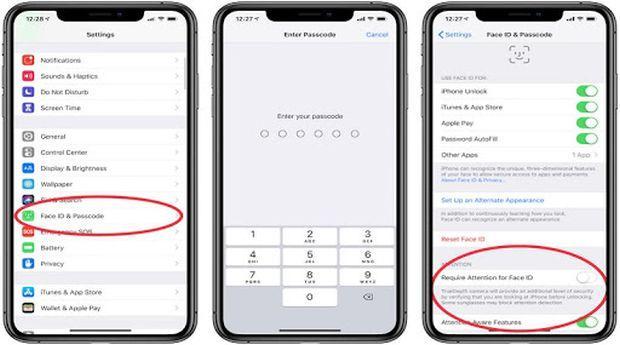
Настройка функции не вызывает сложностей
Фейс Айди на айфоне 8
Учитывая то, что и в айфон 8, и в айфон 10 используется iOS 11, несмотря на отсутствие в 8 модели функции Face ID, её можно настраивать самостоятельно. При этом настройку функции можно закрыть на любой стадии процесса.
Фейс Айди на айфоне 10
Эта модель телефонов стала первой, в которой уже используется технология Face ID. Причём система уже является самообучаемой, так как может запоминать изменения в лице благодаря использованию нейронных сетей в процессоре гаджета.
Как работает Face ID на айфоне
Если объяснить другими словами, что такое Face ID на айфоне, – это совмещение самых прогрессивных аппаратных и программных компонентов, разработанных компанией Apple. Камера TrueDepth производит захват данных лица. При этом происходит анализ более 30000 различных точек. При помощи них устройство может составить подробную карту лица, а также производит его изображение в инфракрасном свете.
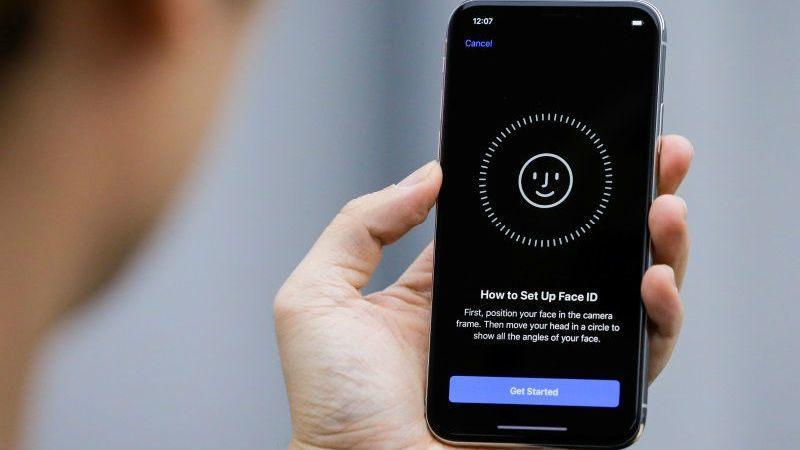
С помощью Face ID на айфоне можно совершать платежи и заходить в приложения
Фрагмент микропроцессоров осуществляет преобразование карты глубины и инфракрасное отображение в математическое. Полученный результат сравнивают с зафиксированными данными, сохранёнными в памяти устройства.
Обратите внимание! Во время настройки Face ID рекомендуется медленно перемещать голову по кругу, при этом смотреть следует в камеру. Чем больше различных углов лица захватит камера, тем лучше будет работать функция.
Передовым моментом процесса является то, что технология Фейс Айди автоматически подстраивается к таким внешним изменениям лица, как, например, небритость или определённый макияж. Если произошли кардинальные изменения во внешности (к примеру, была сбрита густая растительность), система может предложить ввести сгенерированный пароль, чтобы идентифицировать личность. Только после этого устройство внесёт изменения в данные о лице пользователя.

Для работы функции Фейс Айди телефон оснащён ИК-камерой, ИК-излучателем и проектором точек
Face ID iPhone может распознать лицо, даже если на человеке надеты шляпа, шарф, присутствуют контактные линзы либо очки. Также функция способна работать в различных условиях – в тёмном помещении, на улице.
Как настроить Фейс Айди на айфон
Фейс Айди на айфоне X
Разобраться, как настроить Фейс Айди на айфоне Х, несложно. Следует внимательно следовать инструкциям, всплывающим на экране, и выполнять нужные действия. Кстати, именно на этой модели гаджета уже отсутствует Touch ID. Эту технологию полностью заменит Face ID.
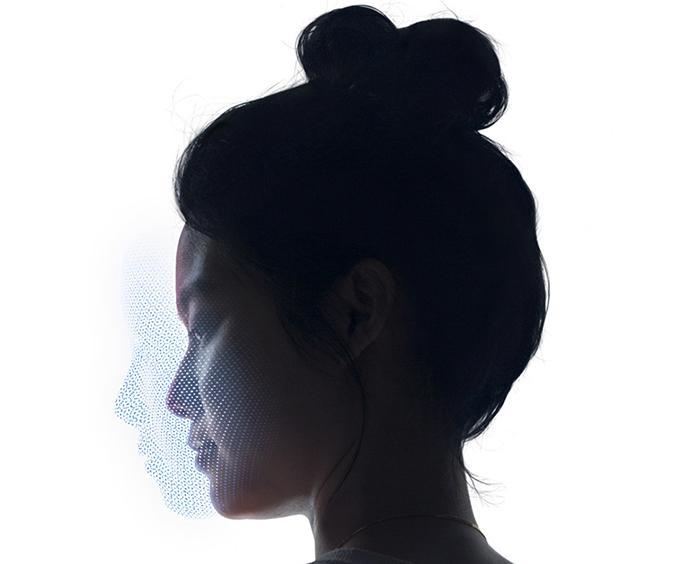
Камера способна считывать более 30 тысяч точек на лице
Face ID на iPhone XR
Эта модель телефона оснащена функцией Face ID второго поколения. При этом производители уверяют, что благодаря её улучшенным функциям заметно увеличивается производительность устройства в момент осуществления его разблокировки.
Важно! В настройках гаджета можно подключить функцию моментального перехода в режим рабочего стола. Таким образом, после считывания изображения лица устройство сразу готово к работе.
На практике Face ID на iPhone XR действительно опережает по скорости своего предшественника. Особенно ощутима разница при попытке разблокировать устройства под разными углами. Сканер iPhone XR работает под любым углом, а для айфон Х для нормальной разблокировки понадобится подыскивать нужный угол. В целом пошаговый процесс настройки функции не отличается от таковой на других моделях.

Функция Фейс Айди второго поколения повышает скорость разблокировки
На других моделях iPhone
Многие пользователи отмечают, что процесс настройки Face ID напоминает настройку Touch ID. Для начала система предлагает сгенерировать код-пароль на тот случай, когда сканер по каким-то причинам не сможет распознать лицо. Далее начинается непосредственно настройка лица.
Нужно выполнить несколько несложных действий:
- Удерживать экран на расстоянии 0,4-0,5 м от лица.
- Перемещать голову по кругу, глядя при этом на экран.
- Процедуру повторить для того, чтобы настройка произошла более точно.
Как добавить второе лицо в Face ID на iPhone

Добавить функцию Face ID можно на устройства с iOS 11
Для того чтобы добавить лицо второго потенциального пользователя, понадобится:
После этого оба человека смогут без проблем осуществлять сканирование и использовать устройство.
Можно ли обмануть Face ID на айфоне
Выяснилось, что обмануть передовую функцию распознавания лица можно довольно простым способом: нужно всего лишь надеть обычные корректирующие очки, поверх линз которых наклеены квадраты чёрной изоленты, а внутри них – маленькие квадратики белой изоленты. Подобный трюк можно выполнить с обездвиженным либо спящим человеком и разблокировать устройство без его ведома и участия.
Дело в том, что в случае наличия очков устройство не осуществляет сканирование области глаз. Оно воспринимает черный цвет наклеек, как глаза, а белый – в качестве зрачков. Система считает, что пользователь, находящийся перед экраном, пребывает в сознании и смотрит прямо в камеру.

Обмануть функцию можно с помощью очков и изоленты
Подобный момент стал очень уязвимым местом, казалось бы, безупречной передовой технологии. Однако следует понимать, что для применения такой методики на практике нужно выполнение определённых условий: наличие очков, изоленты разных цветов, ножниц, доступ к гаджету, крепко спящий или обездвиженный человек, который позволит надевать на него очки. Всё это довольно проблематично и, несмотря на кажущуюся простоту довольно сложно осуществимо на практике.
Технология Face ID на айфонах последнего поколения стала настоящим прорывом в процессе аутентификации пользователя. Она позволяет разблокировать телефон, открывать приложения, совершать платежи. Благодаря тому, что во время сканирования данных лица анализируется одновременно несколько десятков тысяч точек, обмануть передовую функцию довольно сложно.
Часто общаетесь в мессенджерах и социальных сетях? Хотите добавить эмоции в ваше общение? Тогда данная статья для вас. Пора узнать, как сделать Memoji на iPhone, чтобы скрасить любое общение.
Как сделать Memoji?
Стикеры Memoji представляют собой анимированные Animoji с вашим лицом. Вы можете сделать на айфоне анимированный ваш личный персонаж.
Чтобы создать анимированного персонажа похожего на вас:


- Вы можете настроить цвет кожи персонажа, поменять оттенок, добавить веснушки, мушки, розовые щёки.
- После настройки этих параметров переходите к причёске, выберите ту, которая больше всего похожа на вашу.
- Далее определитесь с бровями: формой, цветом и пирсингом.
- После вы можете выбрать разрез и цвет глаз, ресницы.
- Перейдите к настройкам головы: выберите возраст и форму лица.

- Из предложенных вариантов определитесь с формой носа, в этом меню также можно добавить пирсинг при желании.
- Добавьте рот: форму губ, зубы и если необходимо, то подарите персонажу пирсинг (его можно добавить даже на язык).
- С каждым обновлением к стикерам появляются новые аксессуары, вы можете добавить персонажу серьги и даже AirPods. Для мужчин, которые носят бороду, есть множество её вариантов, среди предложенных вам точно удастся отыскать свой.
- В завершении вы также можете надеть стикеру очки или головной убор.

Готово! Вы создали Memoji на айфоне. Теперь вы можете общаться со своими родными и близкими с помощью наклеек.
Использование Memoji.
- Пользователь получит ваш анимированный стикер, который будет говорить то, что вы сказали.
Мемоджи можно создать на iPhone с поддержкой Face ID, а также на iPad Pro 12,9″ 3-го и 4-го поколений и iPad Pro 11″. Создайте стикер, который будет похож на вас и разнообразьте ваше общение с друзьями уже сегодня.
Все новое — хорошо забытое старое. Мемоджи появились в яблочных устройствах еще в 2017 году с iPhone X, но до сих пор пользуется ими далеко не каждый. Кто-то на дух не переносит, кто-то не до конца разобрался как настроить собственное изображение, кто-то банально не знает, где можно найти им применение. Сегодня предлагаю вспомнить самые крутые варианты использования вашего мемоджи и наконец-то настроить их под себя. Даже если вы не собираетесь общаться с помощью мемоджи, уверен, некоторые кейсы вам придутся по душе.
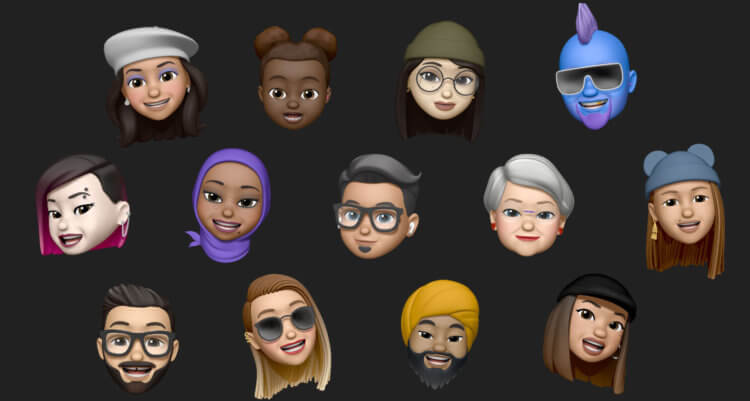
Предлагаем вам самые крутые сценарии использования мемоджи.
Для создания Memoji и Animoji вам понадобится любой iPhone камерой TrueDepth. Этим датчиком обладают все модели смартфонов, начиная с iPhone X. Кроме того, его имеет iPad Pro, так что мемоджи можно сделать и здесь.
Как сделать мемоджи на айфоне
Чтобы создать мемоджи на айфоне, вам необходимо:

Создать мемоджи легко. Следуйте инструкции.
Как общаться с помощью мемоджи
После того, как вы создали своего персонажа, необходимо решить, где мы будем его использовать. Здесь сценариев несколько:
- Использовать в мессенджерах в качестве стикера.
- Записывать видео с мемоджи.
- Поставить анимодзи на контакт в телефонной книге.
- Поставить на собственную заставку.
Как записать видео с эмодзи
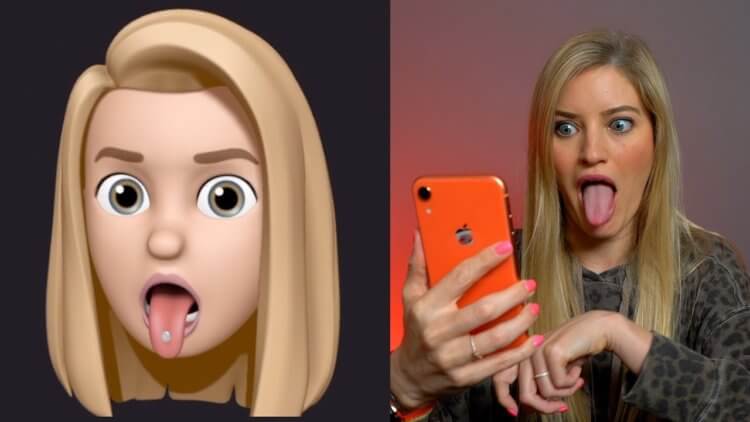
Общаться с помощью мемоджи очень интересно. Попробуйте.
Чтобы создать видео с мемоджи, вам необходимо:

Записываем видео с мемоджи.
По-моему, настоящая находка для блогера. Вместо того, чтобы вещать для своей аудитории с кислым невыспавшимся лицом гораздо круче сделать обращение с мемоджи и скрыть синие круги под глазами. Хотя для пущей картины можно поискать их в настройках вашего изображения.
Мемоджи можно отправлять WhatsApp, Telegram, VK, да что уж, в любом мессенджере. Чтобы поделиться мемоджи, вам необходимо:
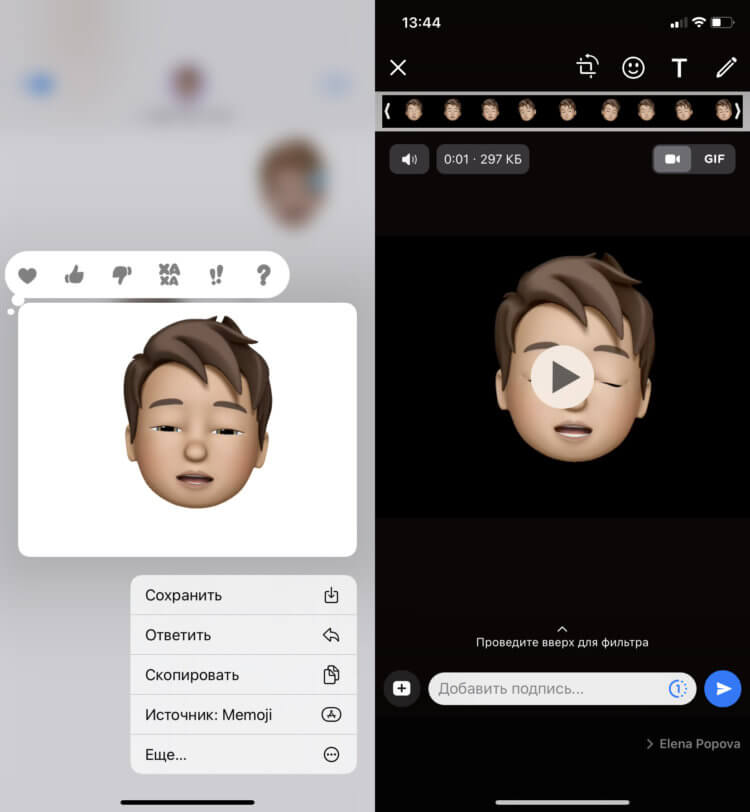
Отправляем мемоджи в WhatsApp.
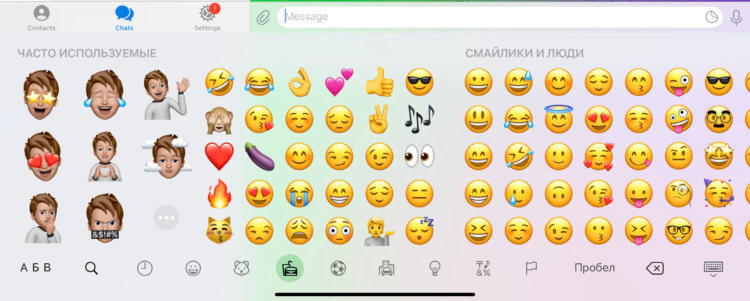
Отправка анимоджи на примере Telegram.
Подписывайтесь на нас в Яндекс.Дзен, там вы найдете много полезной и интересной информации из мира Apple.
Как поставить эмодзи на аватарку в Apple ID
Чтобы поставить мемоджи на аватарку на iPhone, вам необходимо:
Так можно установить аватарку Memoji на Apple ID.
Если у вас есть компьютер Mac с macOS Monterey, здесь все проще паренной репы. Чтобы поставить мемоджи на аватарку в Apple ID, вам достаточно:
- Перейти в Системные настройки.
- Тапнуть на профиль Apple ID.
- Выбрать раздел Мемоджи.
- Настроить своего персонажа под себя.
- Далее нажать Сохранить.
- Готово.

Мемоджи на аватарке в macOS Monterey.
Фишка очень крутая, так как во время каждого входа в систему рожица (моя) выдает прикольную анимацию. Если вводите пароль морщится, махает головой и просит ввести пароль заново.
Как поставить эмодзи на контакт
Мне не очень нравится ставить фотографии на контакты, это скучно. Гораздо круче поставить красивый мемоджи, ведь здесь можно прикрепить к картинке какую-нибудь эмоцию. Улыбка, подмигивание, радость — все, что угодно.
Чтобы поставить анимоджи на контакт, вам понадобится:
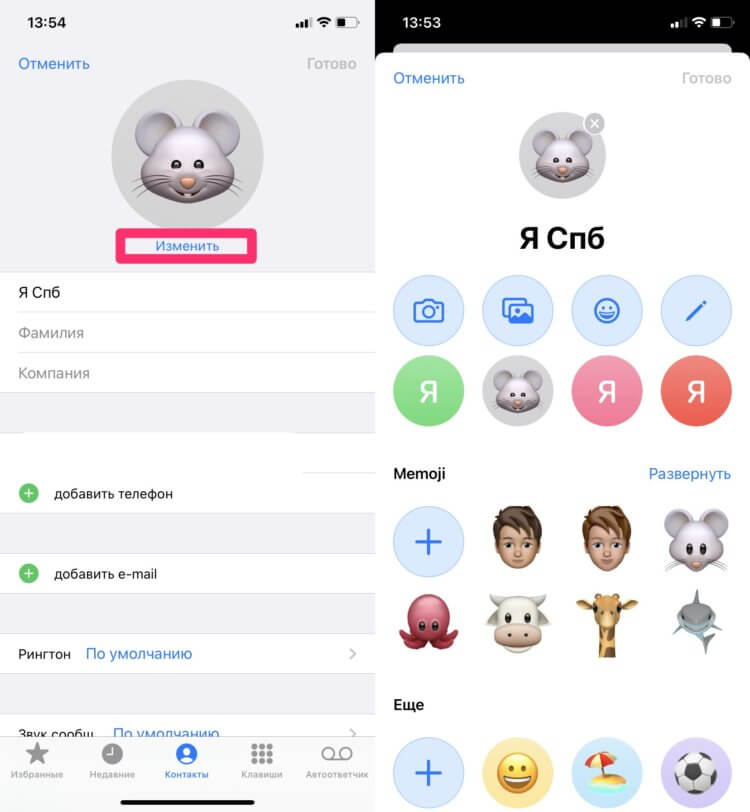
Установки мемоджи на контакт в айфоне.
Как сохранить эмодзи в фото на айфоне
В целом, вы можете использовать мемоджи как угодно. Можно придумать свои, уникальные фишки, которые не используют другие пользователи. Достаточно лишь сохранить мемоджи к себе в галерею:
Сохраняем анимодзи в заметки и используем там, где заблагорассудится.
А вы используете мемоджи? Может быть у вас есть какие-то уникальные сценарии? Обязательно поделитесь опытом в нашем Телеграм-чате или в комментариях ниже. Будет интересно прочесть.
Свободное общение и обсуждение материалов
Лонгриды для вас

Сразу после презентации 18 октября Apple выпустила обновлённую версию AirPods Pro с поддержкой магнитного ЗУ MagSafe и снизила цену AirPods 2, чтобы они повыгоднее смотрелись на фоне новеньких AirPods 3

Стив Джобс не просчитался, когда назначил Тима Кука на должность генерального директора Apple. Несмотря на то что новый CEO за прошедшие 10 лет сильно изменился, это пошло ввернной ему компании только на пользу

Apple довольно ощутимо снизила цены на iPhone 12 и 12 mini в России. Они подешевели на 15 тысяч рублей, хотя во всём мире снижение составило не более 100 долларов. А вот iPhone 11 потерял всего 5 тысяч, но именно он остаётся самым привлекательным смартфоном для покупки
Читайте также:


